Akses akar kepada Edge T-Mobile Galaxy S6
Galaxy S6 dan Galaxy S6 Edge kini boleh dipesan terlebih dahulu di T-Mobile sebelum dilancarkan secara rasminya pada April 10. Ramai orang tidak sabar-sabar menunggu pembebasan peranti ini kerana spesifikasi kelasnya yang tinggi, dan yang sangat serasi untuk pengguna kuasa Android. Varian T-Mobile mempunyai bootloader yang dikunci, jadi pengguna akan mempunyai lebih banyak kelonggaran untuk pengubahsuaian. Lebih banyak berita baik menanti pengguna-pengguna ini yang membuat tempahan pada T-Mobile kerana pemaju telah mencipta satu cara untuk menyesuaikan peranti melalui CF-Autoroot. Sebelum meneruskan prosedur, berikut adalah beberapa nota yang perlu anda pertimbangkan:
- Panduan langkah demi langkah ini hanya akan berfungsi untuk T-Mobile Samsung Galaxy S6 Edge SM-G925T. Jika anda tidak pasti mengenai model peranti anda, anda boleh menyemaknya dengan pergi ke menu Tetapan anda, menekan Lebih Lanjut / Umum, kemudian klik 'Perihal Peranti' (atau klik Tetapan terlebih dahulu, kemudian Perihal Peranti). Menggunakan panduan ini untuk model peranti lain boleh menyebabkan kasar, jadi jika anda bukan pengguna Edge T-Mobile Galaxy S6, jangan teruskan.
- Peratusan bateri baki anda tidak boleh kurang daripada 60 peratus. Ini akan menghalang anda daripada menghadapi masalah kuasa semasa pemasangan berterusan, dan oleh itu akan menghalang penggunaan peranti anda yang lembut.
- Cadangan semua data dan fail anda untuk mengelakkan kehilangan mereka, termasuk kenalan, mesej, log panggilan, dan fail media. Ini akan memastikan bahawa anda sentiasa akan mempunyai salinan data dan fail anda. Jika peranti anda telah berakar, anda boleh menggunakan Titanium Backup. Sekiranya anda sudah memasang TWRP atau pemulihan adat CWM, anda boleh menggunakan Nandroid Backup.
- Gunakan hanya kabel data OEM asli untuk menyambung peranti anda ke komputer atau komputer riba anda. Ini akan menghalang masalah yang tidak diingini semasa anda berkelip
- Lumpuhkan Samsung Kies dan perisian lain manakala flashtool Odin 3 aktif. Ini kerana Samsung Kies menangguhkan Odin 3 dan boleh menyebabkan pelbagai kesalahan dalam proses rooting
- muat turun Odin v3.10
- Muat turun dan pasang Pemacu USB Samsung
- Muat turun fail zip untuk CF Auto Akar
Nota: Kaedah yang diperlukan untuk memulihkan pemulihan adat, roms dan untuk menghidupkan telefon anda boleh menyebabkan bricking peranti anda. Peramban peranti anda juga akan membatalkan waranti dan ia tidak lagi layak untuk mendapatkan perkhidmatan peranti percuma daripada pengeluar atau pembekal jaminan. Bertanggungjawab dan ingatlah ini sebelum memutuskan untuk meneruskan tanggungjawab anda sendiri. Sekiranya berlaku kejadian tidak senonoh, kami atau pengeluar peranti tidak boleh bertanggungjawab.
Panduan langkah demi langkah untuk menyediakan akses root kepada Edge Samsung Galaxy S6 T-Mobile anda:
- mengekstrak Zip fail untuk CF Auto Root dan dapatkan fail tar.md5
- Buka fail exe untuk Odin 3.10
- Letakkan peranti anda dalam mod Muat turun dengan menutupnya dan tunggu beberapa saat 10 sebelum menghidupkannya semula secara serentak dengan menekan butang rumah, kuasa dan kelantangan. Apabila amaran muncul di skrin, tekan butang kelantangan anda untuk meneruskan.
- Sambung Edge Galaxy S6 anda ke komputer atau komputer riba anda menggunakan kabel data OEM asli anda. Pastikan anda telah memasang pemacu USB Samsung
- Anda akan tahu apabila peranti anda telah berjaya dikesan oleh Odin apabila ID: kotak COM menjadi biru.
- Di Odin, pergi ke tab AP dan cari fail tar.md5 untuk CF-Auto-Root.
- Klik Mula dan tunggu sehingga rooting selesai
- Cabut Galaksi Galaxy S6 Edge anda dari komputer atau komputer riba sebaik sahaja peranti anda dimulakan semula
- Buka laci aplikasi anda dan cari SuperSu.
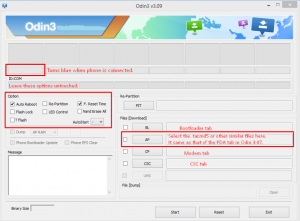
Voila! Anda kini mempunyai akses root pada Edge Samsung Galaxy S6 T-Mobile anda! Untuk mengesahkan akses root anda, ikuti langkah berikut:
- Pada peranti anda, pergi ke Gedung Google Play
- Cari aplikasi yang dipanggil Root Checker dan pasang
- Buka apl yang dimuat turun
- Klik Sahkan Root
- Berikan hak SuperSu apabila digesa
Aplikasi Root Checker anda harus menunjukkan kepada anda bahawa anda mempunyai akses root. Tahniah! Sekiranya anda mempunyai soalan tambahan mengenai keseluruhan proses, jangan ragu untuk bertanya melalui bahagian komen di bawah.
SC
[embedyt] https://www.youtube.com/watch?v=zl1LSwlEL3U[/embedyt]






